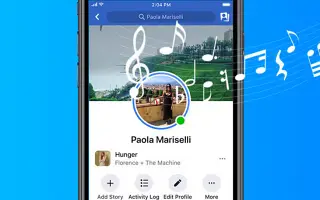Denne artikkelen er en oppsettguide med noen nyttige skjermbilder om hvordan du legger til profilmusikk på Facebook.
Facebook er et flott sosialt nettverk for å koble til andre, og det har til og med en mobilapp. Facebook-mobilappen lar deg koble til dine kjære, spille øyeblikkelige spill, se videoer og til og med selge produkter.
Facebook-appen tilbyr utallige funksjoner, men en funksjon som ofte blir oversett er muligheten til å legge til sanger på profilen din. Ja, du kan legge til musikk på Facebook-profilen din. Du kan legge til flere sanger på Facebook-profilen din og feste de du vil skal vises i Facebook-biografien din.
Når du legger til musikk på profilen din, er den som standard offentlig. Alle som kan se Facebook-biografien din kan se sanger du har lagt til profilen din eller festet. Hvis du er interessert i å legge til musikk på Facebook-profilen din, har du kommet til riktig side.
Nedenfor ser du hvordan du legger til profilmusikk på Facebook. Fortsett å bla for å sjekke det ut.
Trinn for å legge til musikk på Facebook-profilen din
I denne artikkelen deler vi en trinn-for-trinn-guide for hvordan du legger til, fester og fjerner musikk til Facebook-profilen din. Trinnene er enkle.
1. Hvordan legge til musikk eller sanger på Facebook-profilen din
Legg til musikk på Facebook-profilen din på denne måten ved hjelp av Facebook-appen for Android. Her er noen enkle trinn å følge.
- Først åpner du Facebook-appen på Android-enheten din. Trykk deretter på profilbildet ditt som vist nedenfor.

- Åpne deretter Facebook-profilsiden din og bla ned til feltet «Hva tenker du på» .

- En verktøylinje vises rett under feltet Hva tenker du på. Du må sveipe til venstre og velge alternativet Musikk .

- På musikksiden trykker du på (+)-ikonet som vist nedenfor.
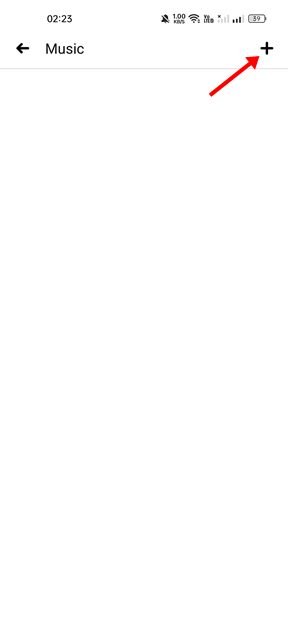
- Søk nå etter en sang eller musikk du vil legge til profilen din. Når du finner musikken din , trykk på sangen eller legg til – knappen.
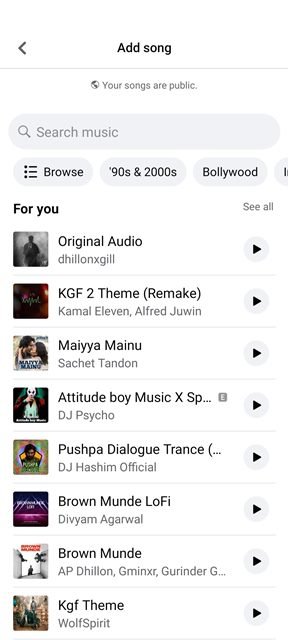
Nå er det over. Du kan legge til flere sanger på profilen din ved å følge de samme trinnene.
2. Hvordan feste musikk og sanger til Facebook-profilen din
Jeg har lagt til flere sanger på profilen min, men jeg må feste dem for å vise favorittsangene mine øverst. Biodelen av profilen din vil bare vise festet musikk når du fester den.
- Først åpner du Facebook-appen på Android-enheten din. Trykk deretter på profilbildet ditt som vist nedenfor.

- Åpne deretter Facebook-profilsiden din og bla ned til feltet «Hva tenker du på» .

- En verktøylinje vises rett under feltet Hva tenker du på. Du må sveipe til venstre og velge alternativet Musikk .

- Du vil nå se all musikken du har lagt til. Bare trykk på de tre prikkene ved siden av musikknavnet .

- Velg alternativet Fest til profil fra listen over alternativer som vises.
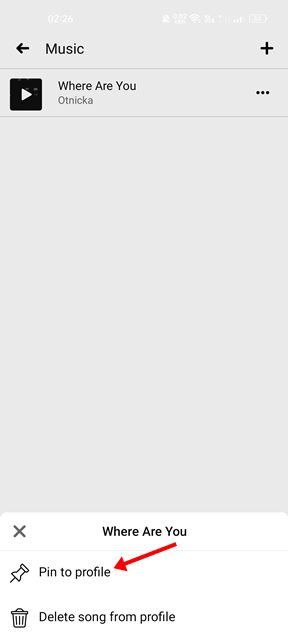
Oppsettet er fullført. Slik fester du favorittmusikken din til Facebook-profilen din.
3. Slik sletter du musikk eller sanger fra profilen
Med Facebook kan du også fjerne sanger fra profilen din i enkle trinn. Så hvis du vil slette en sang fra Facebook-profilen din, må du følge noen av de enkle trinnene som er delt nedenfor.
- Først åpner du Facebook-appen på enheten din. Trykk deretter på profilbildet ditt som vises i øvre høyre hjørne.

- Åpne deretter Facebook-profilsiden din og bla ned til feltet «Hva tenker du på» .

- Du skal nå se en verktøylinje under feltet Hva tenker du på. Du må sveipe til venstre og velge alternativet Musikk .

- Du vil nå se all musikken du har lagt til. Bare trykk på de tre prikkene ved siden av musikk- eller sangnavnet .

- Velg Fjern sang fra profil fra listen over alternativer som vises .
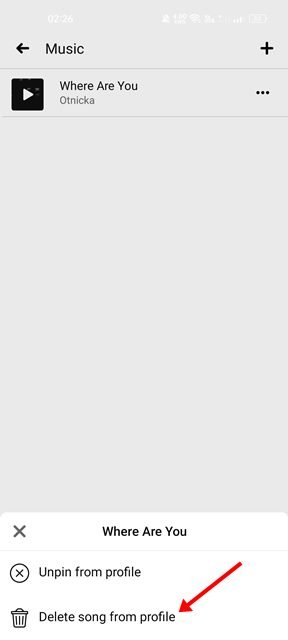
Oppsettet er fullført. Slik sletter du musikk fra Facebook-profilen din.
Muligheten til å legge til musikk på profilen din er en flott funksjon Facebook har å tilby. Du kan uttrykke din personlighet ved å legge til musikk på Facebook-profilen din.
Ovenfor har vi sett hvordan du legger til musikk på Facebook-profilen din i enkle trinn. Vi håper denne informasjonen har hjulpet deg med å finne det du trenger.